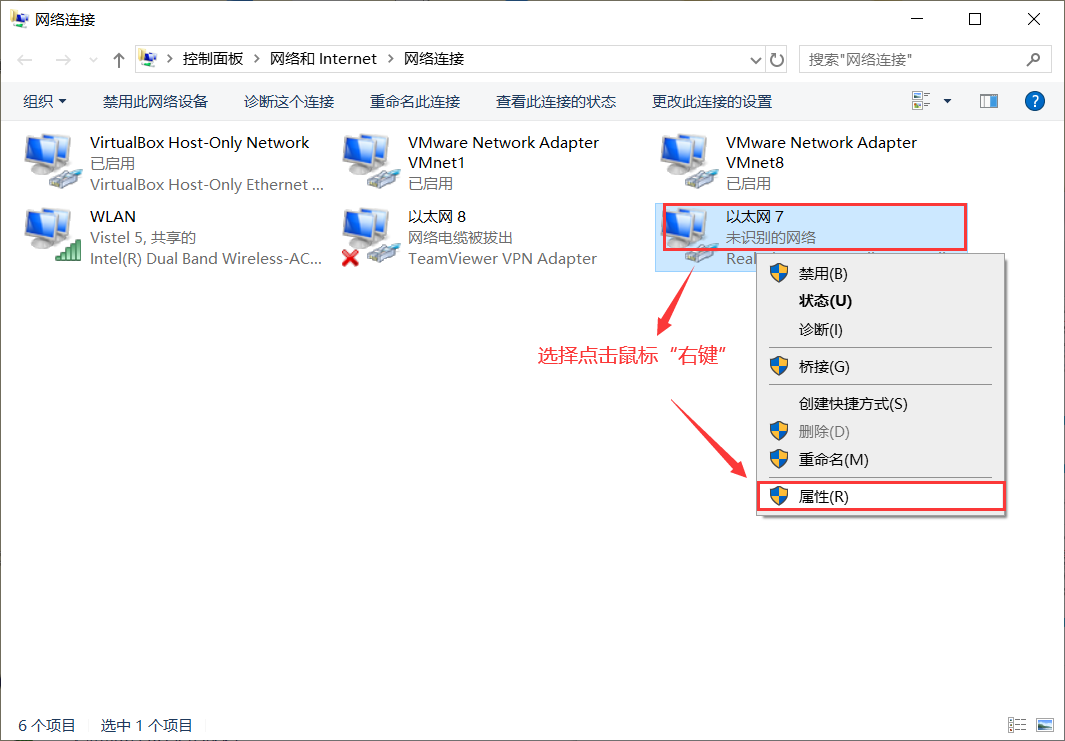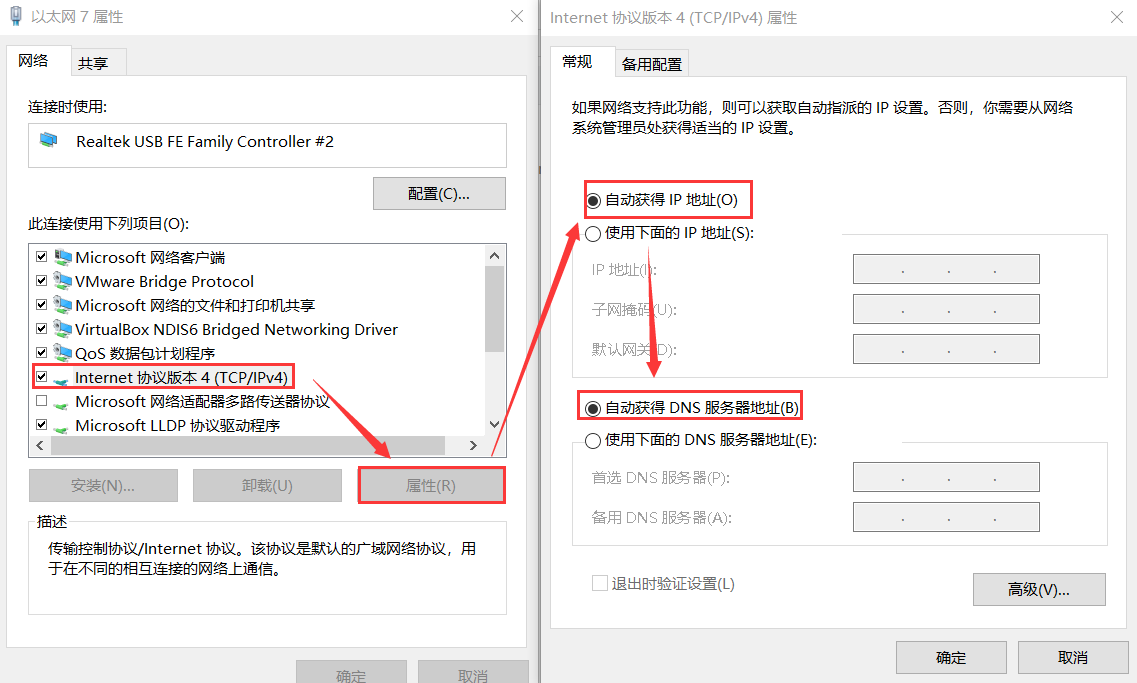# 1.拍照后无法正常上传
# 1.查看电源灯是否亮着(蓝色)
【亮】:正常
【灭】:不正常
解决办法:确认已经插入电源,插排和适配器有电,尝试按动指示灯旁开关
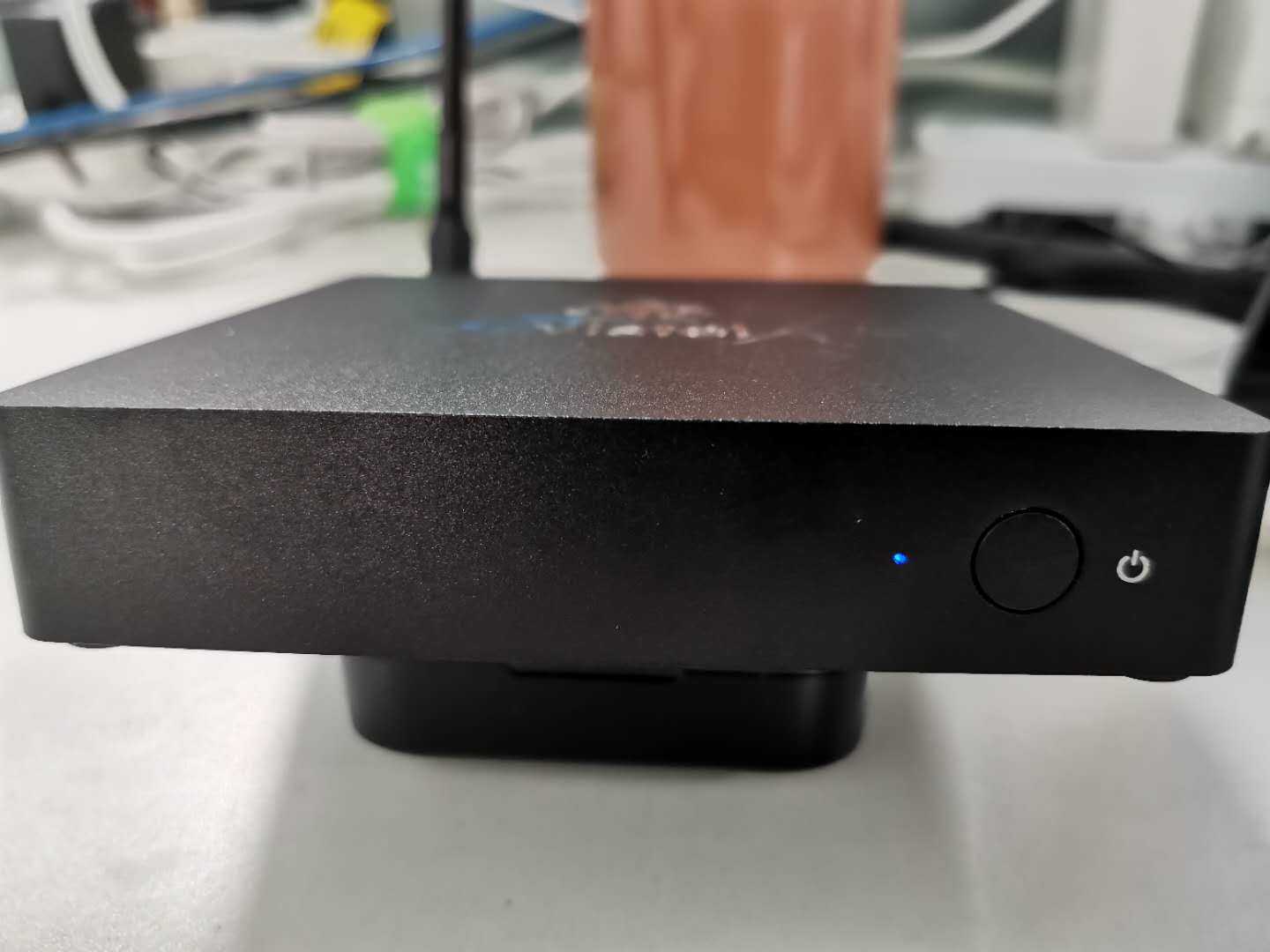
# 2. 检查网口指示灯是否亮着(黄色、绿色)
【亮】:正常
【灭】:不正常
解决办法:重新插拔客户主机和imagehub盒子两端网线,或者更换一条网线。如果使用usb转Rj45转换头连接,更换usb插口(推荐使用主机后面板的插孔)

# 3.排查网络配置问题
# 3.1.排查网络操作方法:
- 主机按键盘【windows键】+【R键】
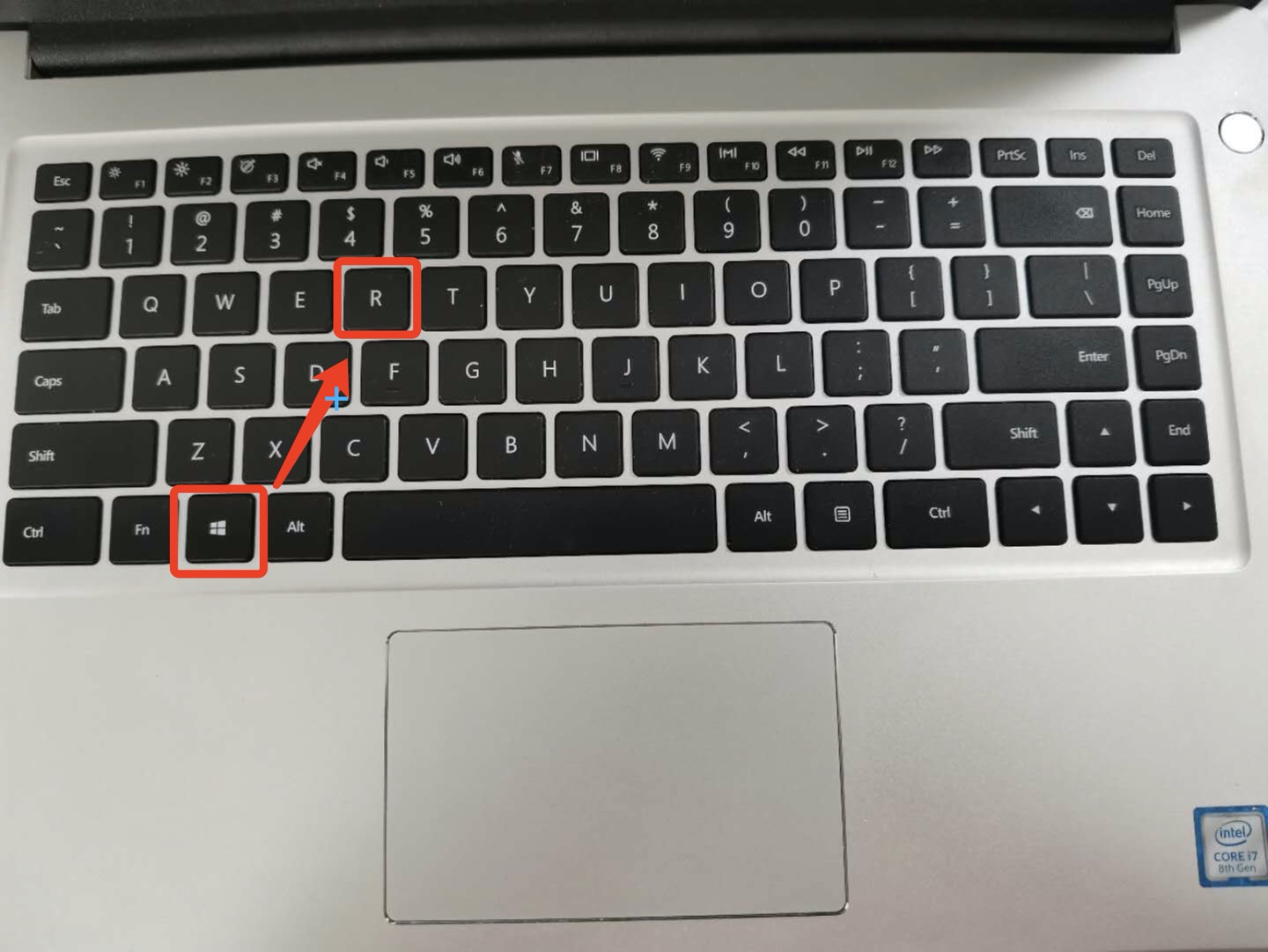
- 弹出运行窗口,输入“cmd”后点击【确定】
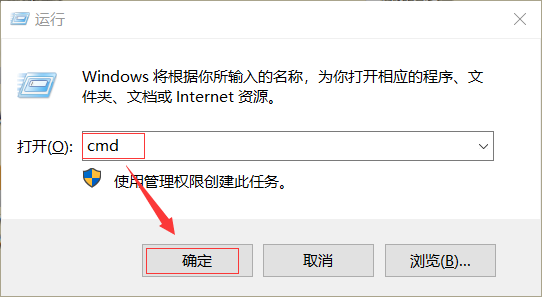
- 进入命令行输入“ping vbox”后点击“enter”键;
【正常状态】:请联系工程师排查相机配置
【异常状态】:按照帮助文档继续操作
正常状态:
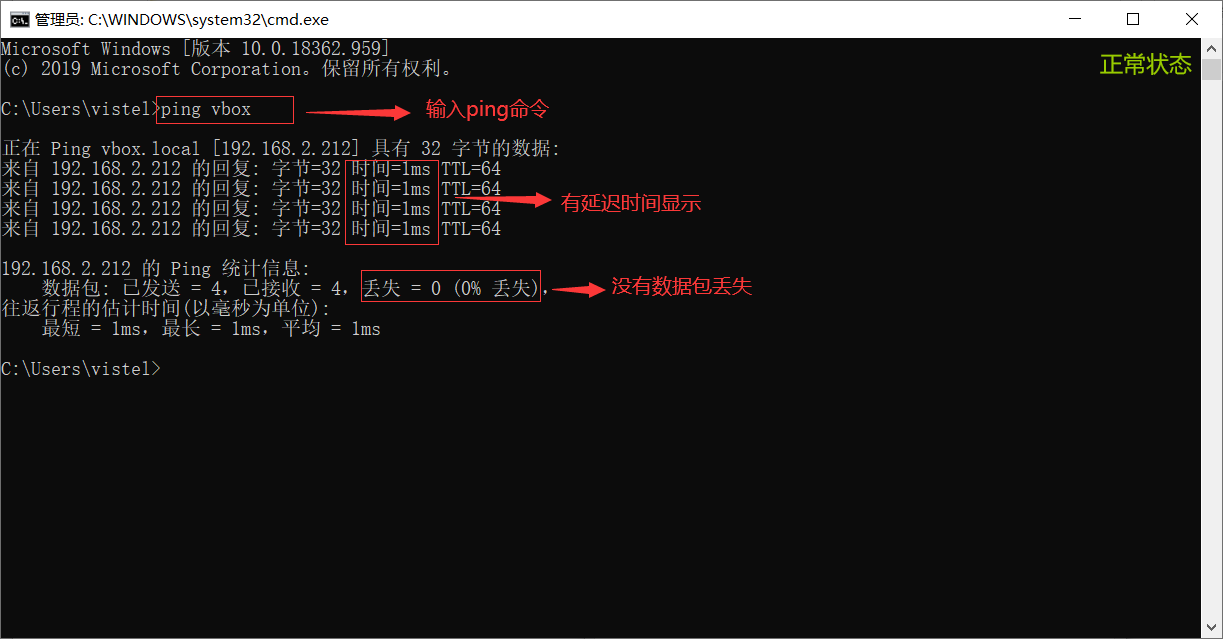
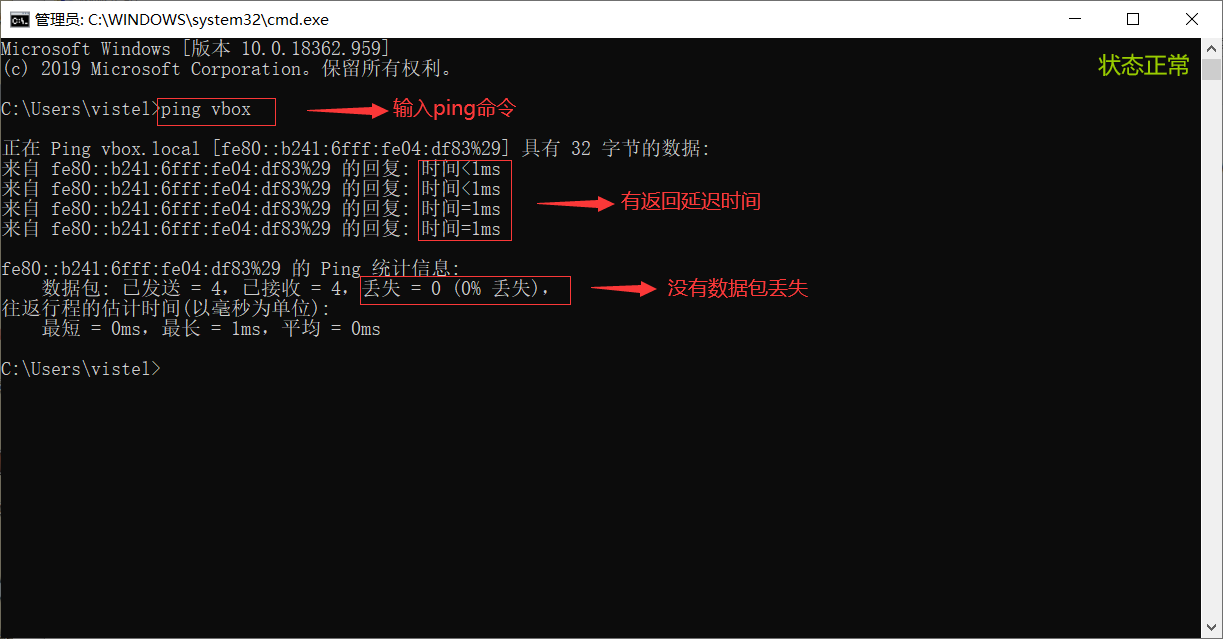
异常状态:
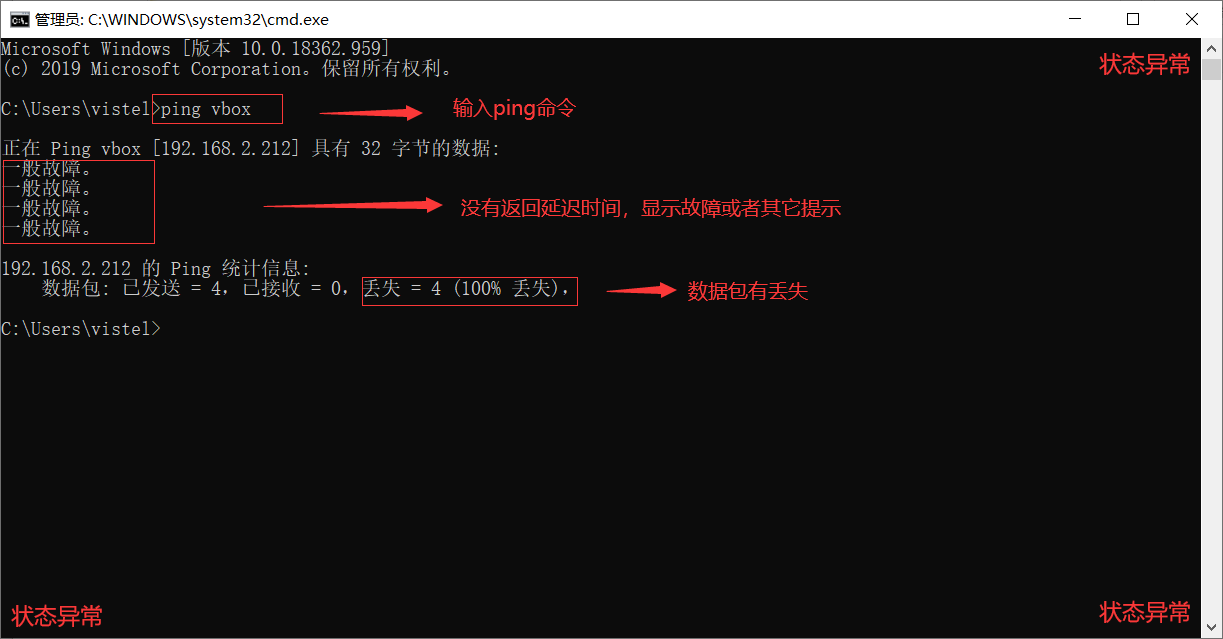
# 3.2【异常状态解决方法】
主机按键盘【windows键】+【R键】(参考之前的操作方法)
弹出运行窗口,输入“control”后点击【确定】,进入控制面板
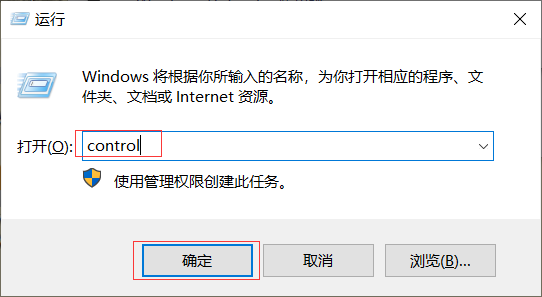
- 选择【网络和Internet】
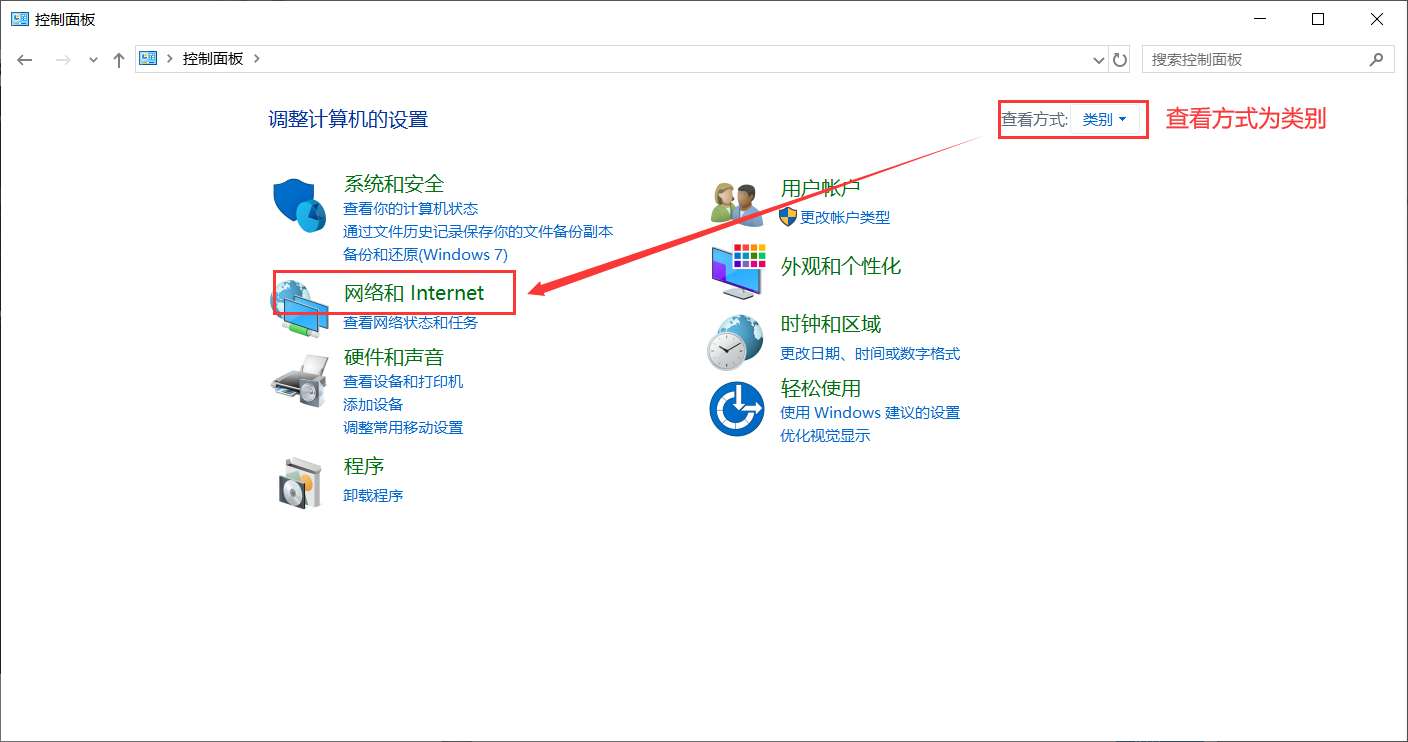
- 选择【网络和共享】—【更改适配器设置】,找到imagehub盒子与电脑主机的网络连接适配器 (如何确认适配器:将连接的网线拔开,再重新插上,适配器名称下面“状态”会变化)
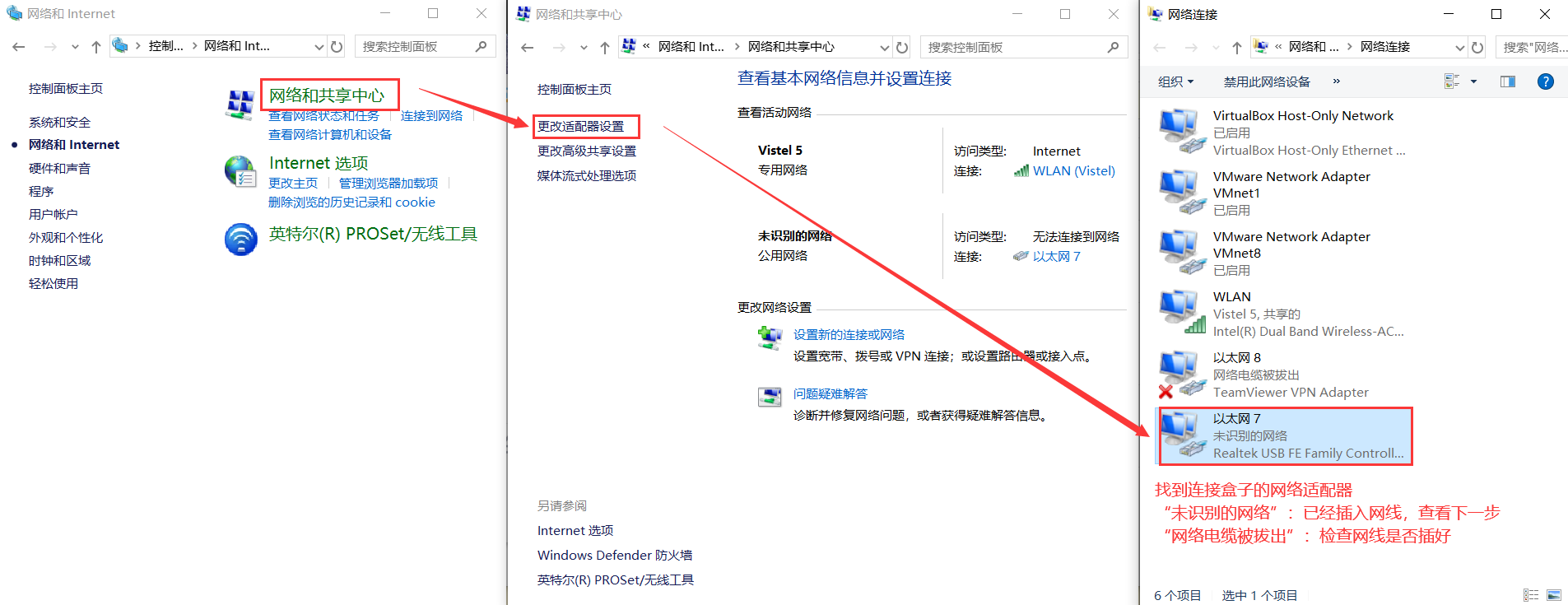
- 选择连接的适配器【鼠标右键】,选择【属性】,选择【Internet协议版本4(TCP/IPv4)】后点击【属性】,在弹出框中勾选【自动获得IP地址】、【自动获得DNS服务器地址】,然后【确定】